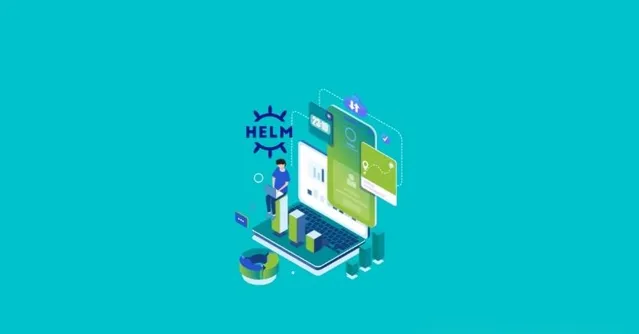
本文介绍了安装 Helm 和安装 Helm Chart 的步骤,用于在 Kubernetes 集群上管理和部署应用程序。
Helm 先决条件
在开始 helm 设置之前,你应该具备以下条件。
正在运行的 Kubernetes 集群。
Kubernetes 集群 API 端点应该可以从你运行 helm 的计算机访问。
使用 kubectl 对集群进行身份验证,它应该具有 cluster-admin 权限。
方法 1:使用脚本安装 Helm
如果你要在本地工作站或服务器中设置测试环境,我建议使用此方法。对于项目要求,请按照下一节中介绍的特定版本的二进制安装进行操作。
注意: 你正在运行的工作站应将 kubectl 上下文设置为要使用 Helm 管理的集群。
步骤1:下载最新的 Helm 安装脚本。
curl -fsSL -o get_helm.sh https://raw.githubusercontent.com/helm/helm/master/scripts/get-helm-3
步骤2:向下载的脚本添加执行权限。
chmod +x get_helm.sh
步骤3:执行安装脚本。此脚本将自动为你的系统找到正确的二进制文件。
./get_helm.sh
步骤4:通过执行 helm 命令验证 helm 安装。
helm
方法 2:从 Binary 安装 Helm 3
对于可以在所有环境中安装特定版本的 Helm 的项目要求,建议使用此方法。
例如,如果你使用 Jenkins 进行 Helm 部署,请确保运行 Helm 命令的 Jenkins 代理已为 kubectl 配置了管理员权限。
步骤1: 前往 Github helm 发布页面并复制所需版本的 Linux amd64 链接。
Helm 安装二进制文件 - 发布页 步骤2: 使用 wget 下载二进制文件。
wget -O helm.tar.gz https://get.helm.sh/helm-v3.13.0-rc.1-linux-amd64.tar.gz
步骤3: 解压缩下载的文件。
tar -zxvf helm.tar.gz
步骤4:将 helm 可执行文件移动到 bin 目录。
sudo mv linux-amd64/helm /usr/local/bin/helm
步骤5:通过执行 helm 命令进行验证。
helm
方法 3:从 Package Manager 安装 Helm
对于 Mac,
brew install helm
对于 Debian/Ubuntu,
curl https://baltocdn.com/helm/signing.asc | gpg --dearmor | sudo tee /usr/share/keyrings/helm.gpg > /dev/null
sudo apt-get install apt-transport-https --yes
echo"deb [arch=$(dpkg --print-architecture) signed-by=/usr/share/keyrings/helm.gpg] https://baltocdn.com/helm/stable/debian/ all main" | sudo tee /etc/apt/sources.list.d/helm-stable-debian.list
sudo apt-get update
sudo apt-get install helm
对于 Windows,
For Scoop
scoop install helm
For Chocolatey
choco install kubernetes-helm
升级 Helm 可执行文件
如果你使用的是旧版本的 helm 并且想要将其升级到最新版本,则可以根据操作系统类型使用以下步骤。
对于 MAC,
brew update
brew upgrade helm
对于 Linux,
以下脚本将获取最新版本并对其进行升级。
curl https://raw.githubusercontent.com/helm/helm/main/scripts/get-helm-3 | bash
对于 Windows,
choco upgrade kubernetes-helm
升级后,使用以下命令检查版本。
helm version
添加稳定的 Helm 仓库
Helm 仓库包含由社区开发和维护的稳定 helm chart。
现在,添加用于安装稳定 Chart 的公共稳定版 helm 存储库。
helm repo add stable https://charts.helm.sh/stable
你可以使用 search 命令搜索可用chart。例如,如果要在 Kubernetes 上设置 Jenkins,可以使用以下命令搜索 Jenkins chart。
helm search repo jenkins
或者,你可以通过 artifacthub.com 搜索稳定的社区chart。在这里,你可以找到许多社区贡献的 helm chart。
搜索 Helm chart
安装并验证 Helm chart 为了验证 helm 设置,让我们使用 Artifacthub 中提供的 helm chart设置 Nginx 入口控制器。
步骤1:首先添加 nginx-ingress helm 存储库。
helm repo add ingress-nginx https://kubernetes.github.io/ingress-nginx
步骤2:更新 chart 存储库。
helm repo update
步骤3:让我们安装一个稳定的 Nginx Chart 并测试设置。入口控制器部署在默认命名空间中。
helm install ingress-controller ingress-nginx/ingress-nginx
这是自定义版本名称。你可以提供你喜欢的名称。ingress-controller
步骤4:现在,使用以下命令检查 Ingress helm 部署的状态。它应显示部署的状态。
helm ls
或者,你可以使用 kubectl 命令检查默认命名空间中的 Ingress 部署。
kubectl get deployments
步骤4:现在,要在验证后删除部署,你只需使用其版本名称卸载部署即可。
helm uninstall ingress-controller
结论
在本文中,我们了解了如何安装 Helm、安装 chart 存储库和验证示例 Helm 部署。
当你将 helm 用于项目用例时,建议你使用安全团队批准的容器映像创建自己的 helm chart。
如果你在项目环境中使用社区 Helm Chart,请确保将社区 docker 镜像替换为自定义构建的镜像。
接下来,查看有关如何创建 Helm chart的综合初学者指南。它使用分步指南介绍了 helm chart开发及其最佳实践。











